Objevte 3 tvůrce obrazu a videa + instruktážní příručku
Přejete si vytvořit něco ze své sbírky fotografií a videí? Existuje na to způsob. Své multimediální soubory můžete proměnit ve vzrušující a kreativní obsah. Kromě toho je to skvělý způsob, jak sdílet své cenné okamžiky s rodinou a přáteli. Takže když se budete chtít na své fotografie podívat, můžete je vidět všechny pohromadě v jednom snímku. Chcete se tuto metodu naučit? Tento příspěvek bude prezentován tvůrci foto videa a snadné kroky k následování. Zůstaňte s námi, protože tento příspěvek má s vámi hodně co sdílet.
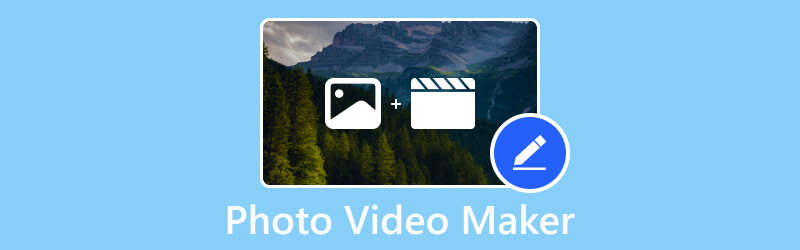
OBSAH STRÁNKY
Část 1. Photo Video Maker pro počítač
Hledáte program, který vám umožní přidávat fotografie a videa bez omezení? Kromě toho vám umožňuje přizpůsobit váš projekt pomocí různých možností úprav. Věděli jste, že Video Converter Vidmore kontroluje všechny zmíněné kvalifikace? Ve skutečnosti jde o nejlepší tvůrce foto videa, ke kterému máte přístup a který dokáže přeměnit vaše multimediální soubory na ohromující prezentaci.
Tento program poskytuje řadu hotových témat, která si můžete vybrat a použít pro svůj projekt. Můžete pomocí tohoto programu přidat text a hudbu? Odpověď je ano, můžete. Umožňuje vložit začátek a konec textu a požadovanou hudbu. Kromě toho můžete použít další možnosti úprav, jako je otočení, oříznutí, efekty a filtry a vodoznak.
- Umožňuje uživatelům přidávat obrázky nebo videa bez omezení počtu.
- Text lze vkládat z počáteční a koncové části.
- Lze přidat hudbu dle vašeho výběru.
- Je vybaven několika hotovými motivy, efekty a filtry.
- Nabitý editačními nástroji užitečnými při přizpůsobení projektu.

Naučte se, jak vytvořit obrázkové video s hudbou pomocí Vidmore Video Converter:
Krok 1. Stáhněte a nainstalujte program, abyste měli úplný přístup. Otevřete program a vyberte MV z horní lišty nabídek. Poté stiskněte + Přidat tlačítko pro přidání fotografií a videí, které budete používat. Jakmile jsou multimediální soubory přidány, můžete je umístit v preferovaném pořadí.
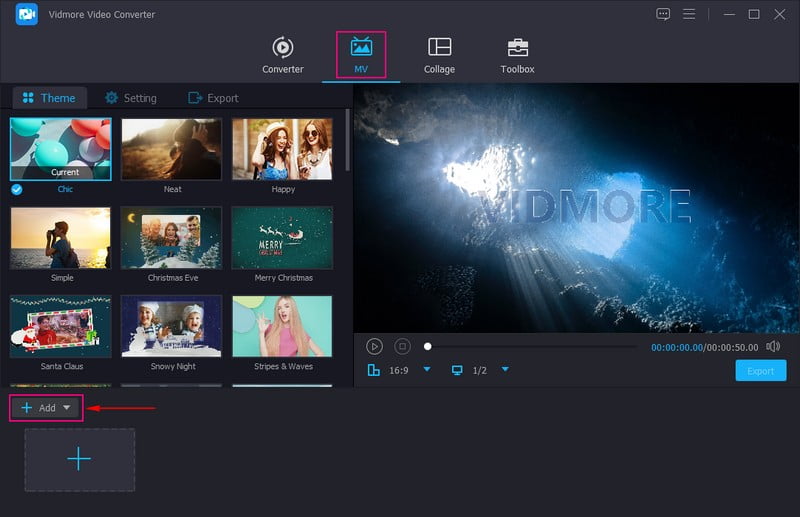
Krok 2. Nad importovanými soubory klikněte na Upravit tlačítko pro otevření nového okna s různými možnostmi úprav. Zde můžete otočit a oříznout své multimediální soubory, použít efekty a filtry a vložit obrázek nebo textový vodoznak.
Poznámka: Klikněte na ikonu OK pro každou změnu, kterou provedete, abyste je uložili.
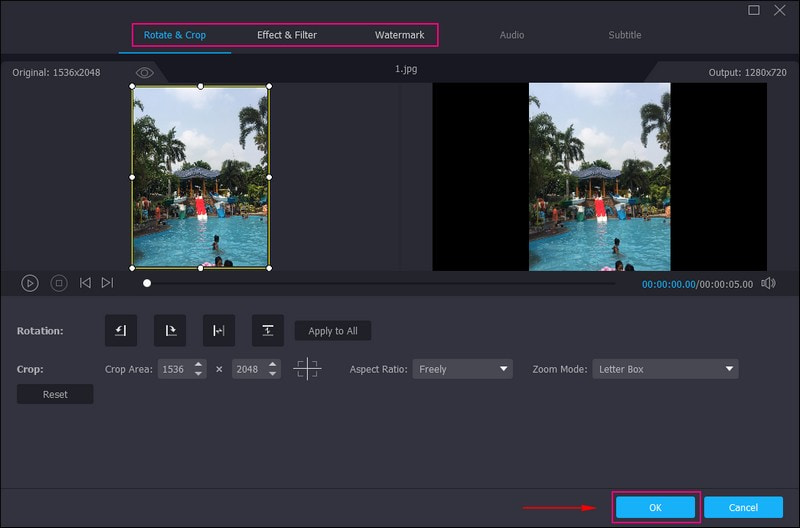
Krok 3. Jít do Téma a vyberte ze seznamu preferovaný design. Okamžitě uvidíte, že vybraný motiv byl použit na obrazovce náhledu. Přesunout do Nastavení a Začátek a konec vložit text do projektu a vybrat požadovanou barvu textu, styl písma a další. Kromě toho zaškrtněte vedle Hudba v pozadí pokud chcete do výstupu vložit zvuk. Můžete také upravit Hlasitost a Zpoždění zvuku podle vašich preferencí.

Krok 4. Nakonec zamiřte do Vývozní možnost zadat název souboru a změnit formát videa, kvalitu, snímkovou frekvenci a rozlišení. Jakmile budete spokojeni, udeřte Zahájit export pro uložení výstupu fotografií a videa.
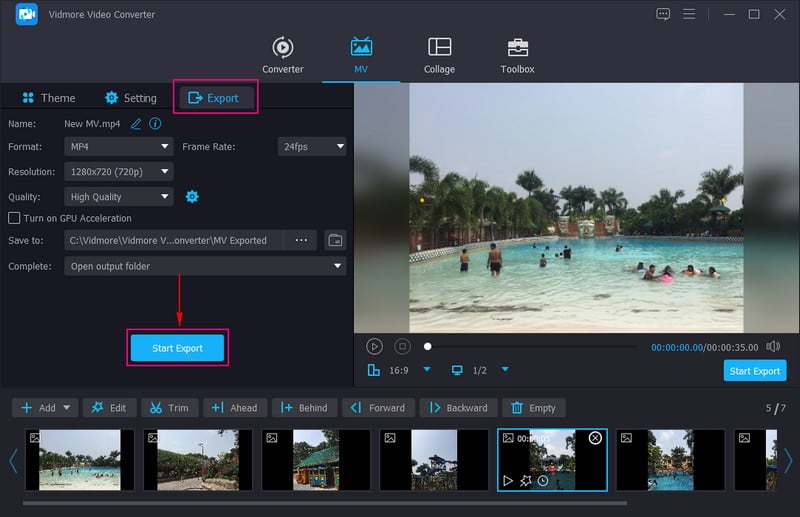
Část 2. Zdarma Online Photo Video Maker
Dáváte například přednost provedení svého úkolu online, aniž byste do zařízení cokoliv stahovali. Z tohoto důvodu vám doporučujeme Clideo - Video Maker. Jedná se o bezplatný nástroj pro tvorbu fotografií a videa s hudbou online, který vám umožňuje vytvářet prezentace pomocí různých multimediálních souborů. Umožňuje vám přidat hudbu a nastavit dobu trvání každého souboru, který vložíte do svého projektu. Kromě toho poskytuje několik předvoleb rozlišení pro platformy sociálních médií.
Klíčové vlastnosti:
- Pracuje se všemi moderními formáty zvuku, obrazu a videa.
- Nahrané soubory jsou chráněny.
- Uživatelé mohou přidávat hudbu.
- Nastavte dobu trvání obrázku nebo videa.
Zjistěte, jak tvůrce videí Clideo vytváří projekt fotografií a videí:
Krok 1. Navštivte pomocí prohlížeče oficiální web Clideo – Video Maker. Poté klikněte na + Zvolte Soubory ze střední části rozhraní pro import souborů obrázků nebo videí.
Poznámka: Obrázky nebo video soubory budou importovány rychle v závislosti na stabilitě vašeho internetového připojení.
Krok 2. Po nahrání souborů obrázku nebo videa můžete změnit jejich pořadí podle preferované pozice. Dále začlenit zvuk a nastavit hlasitost; můžete zvýšit nebo snížit hlasitost zvuku podle vašich představ. Můžete také zaškrtnout políčko prolínání, pokud chcete hladký přechod mezi jednotlivými soubory.
Krok 3. Až budete hotovi, stiskněte tlačítko Hrát si tlačítko, abyste zajistili, že projekt bude vypadat přesně tak, jak jste očekávali. Pokud ano, klikněte na Vývozní tlačítko pro stažení vašich fotografií a video výstupu do zařízení nebo jejich uložení do cloudového úložiště.
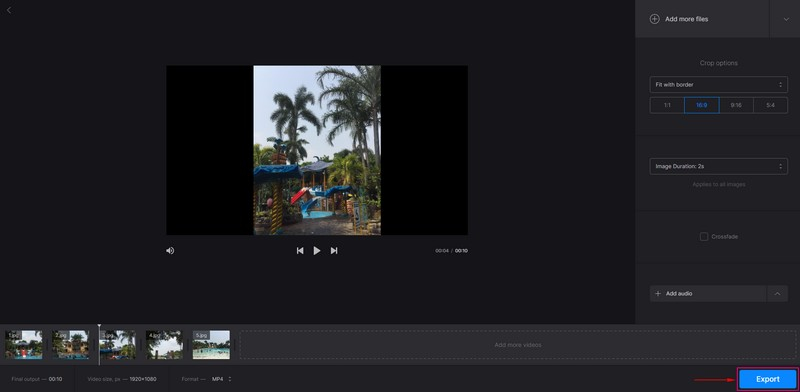
Část 3. Photo Video Maker pro iPhone a Android
Pokud jste nejvíce zvyklí používat k úpravě obrázku nebo videa telefon, držíme vám záda. Tato část představí tvůrce obrazu a videa, ke kterému máte přístup pomocí mobilního telefonu.
PowerDirector je tvůrce a editor obrázků a videí, který umožňuje rychle a bezproblémově vytvářet vysoce kvalitní výstup. Nabízí různé způsoby úpravy obsahu pomocí možností zpomaleného pohybu, koláží a prezentací. Proces úprav je rychlý a hladký a slibuje dosažení vysoce kvalitních výsledků. Kromě toho má vestavěnou knihovnu, odkud máte přístup k vysoce kvalitním obrázkům, různým hudebním a zvukovým efektům a dalším.
Klíčové vlastnosti:
- Zdarma pozadí, hudba, zvuky, efekty, filtry a další.
- Umožněte uživatelům ořezávat, krájet, ořezávat a otáčet obsah a upravovat jej pomocí několika kliknutí.
- Vytvářejte vysoce kvalitní výstup obsahu.
Zjistěte, jak funguje PowerDirector's Photo Video Maker s hudbou:
Krok 1. Stáhněte a nainstalujte PowerDirector pomocí svého mobilního zařízení.
Krok 2. Spusťte aplikaci a klikněte na + Nový projekt otevřete galerii telefonu. Fotografie a videa můžete vybrat z různých možností. Poté klikněte na další tlačítko pro přechod na další část.
Krok 3. Jak vidíte, vaše fotografie nebo videosoubory jsou sloučeny, jejichž náhled můžete zobrazit na obrazovce náhledu. Chcete-li přizpůsobit svůj obsah, přejděte do možností úprav. Zde přidejte text, zvuk, nálepky, efekty, změňte poměr stran a další.
Krok 4. Až budete spokojeni, stiskněte Uložit ikonu v pravém horním rohu obrazovky pro export výstupu do vaší složky.
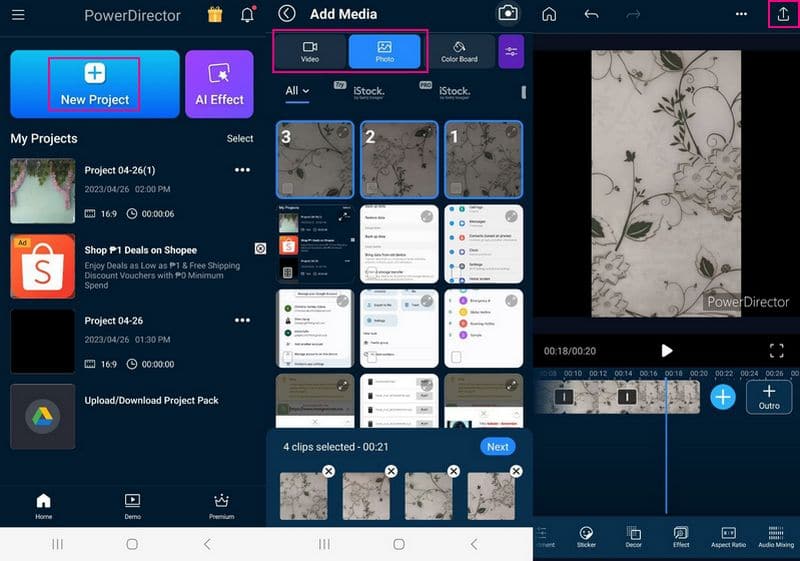
Část 4. Nejčastější dotazy o aplikaci Photo Video Maker
Jaký je limit souborů pro Clideo?
Maximální velikost nahrávaného souboru Clideo je 500 megabajtů a extrémní plná délka videa pro automatické rozpoznání titulků je 30 minut.
Jak dlouhé by mělo být foto video?
Doporučená délka foto-video je 10-15 minut. Průměrný počet snímků použitých za minutu je 10–12. Ze 100 fotografií lze tedy vytvořit 10-12 video v plné délce.
Lze k obsahu fotografií a videí přidat hudbu?
S Vidmore Video Converter můžete zachovat původní zvukovou stopu a přidat hudbu na pozadí. Můžete také přehrávat zvuk ve smyčce a aplikovat zvukové efekty zatmívání a zatmívání.
Závěr
Tady to máš! Naučili jste se různé tvůrci obrazového videa můžete přistupovat online, offline a pomocí mobilních zařízení. To vše vám umožní přidat velké množství obrázků nebo video souborů současně. Kromě toho mají několik možností úprav, které jsou užitečné pro úpravu projektu a vytvoření pozoruhodného výstupu. Ale pokud chcete používat stolní foto video tvůrce, spolehněte se na Vidmore Video Converter. Více vás překvapí tím, co může nabídnout a jistě splní vaše očekávání.



